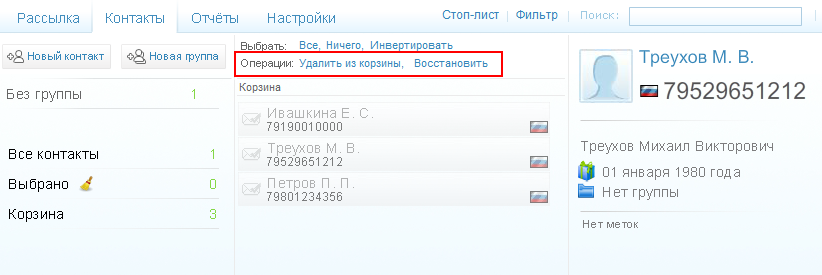Инструкция к СМС-клиенту ProfiSend
- Как рассылать с полями подстановки
- Как запланировать поздравления с Днем Рождения
- Как импортировать контакты в адресную книгу
- Как создавать серверные группы и зачем они нужны
- Как планировать рассылку на указанное время и дату
- Как пользоваться стоп-листом
- Удаление контактов. Корзина
Как рассылать с полями подстановки
Любому человеку гораздо приятнее получать сообщения, которые адресованы именно ему. Специально для этого была реализована функция подстановки в сообщения имени, фамилии, отчества, либо же значение поля "отображаемое имя".
В поле "Текст сообщения" эти элементы отображаются начиная со знака процента:

Вы можете выбрать одно значение или несколько, просто нажав на него справа от поля "Текст сообщения". Программа сама подставит нужное значение в каждое сообщение для каждого отдельного получателя, при условии, если все выбранные поля были заполнены в базе, в обратном случае вместо выбранных данных будет просто пустое место.
Как запланировать поздравления с Днем Рождения
Иногда не бывает возможно каждый день проверять свою базу на наличие клиента, у которого сегодня День Рождения. Причиной тому могут быть как выходные, праздники, так и простое отсутствие свободного времени.
Специально для того, чтобы процесс поздравления своих клиентов занимал максимум 10 минут в год, в программе ProfiSend появилась функция планирования поздравлений.
Обратите внимание, что рассылка возможна только по контактам, в которых занесена дата дня рождения. Разослать сообщения можно как по какой-то конкретной группе, так и осуществить поиск нужных контактов, которых требуется поздравить.
Поздравления планируются на целый год вперед, поэтому нужно учитывать, что если в течении года у вас база клиентов будет еще пополняться, и через год Вы решите запланировать поздравления с учетом новых клиентов, то и старым будет направлено второе сообщение. Для того, чтобы этого не происходило, можно воспользоваться маленькой хитростью. Просто при планировке поздравлений присвойте всем клиентам, которым было разослано сообщение, метку "ДР 19 мая 2012", например. Уже через пол года, когда база клиентов значительно выросла, Вы просто отсеете всех клиентов с этой меткой, а новым после рассылки присвоите новую метку.
Чтобы разослать поздравления, нужно выбрать получателей, отметить галочкой "Запланировать поздравление" (на рис. №1), выбрать время в которое будет отправлена СМС (на рис. №2) и написать текст поздравления.
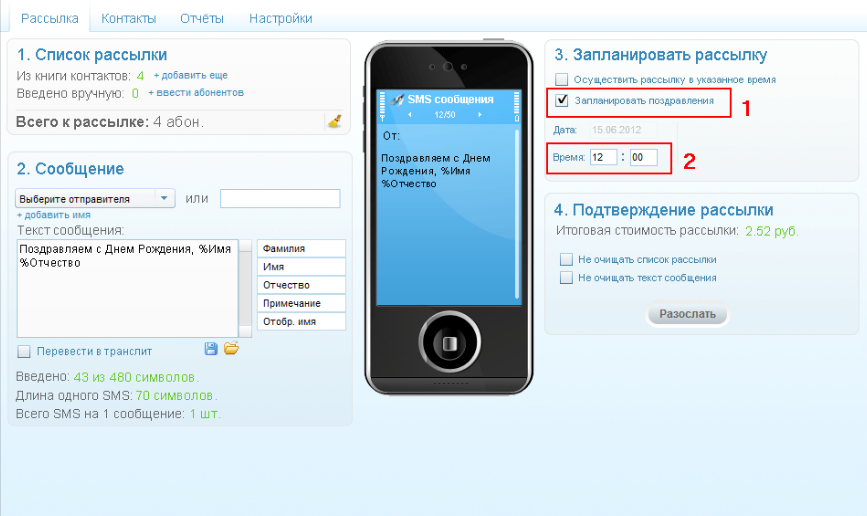
Как импортировать контакты в адресную книгу
Чаще всего база клиентов хранится в какой-то сторонней программе, например, в 1С или просто в файле Excel. Чтобы не переносить все контакты в базу программы, а их бывает иногда несколько сотен тысяч, в программе предусмотрена функция импорта из файла CSV.
Чтобы импортировать базу клиентов, Вам необходимо иметь таблицу со всеми необходимыми данными. Как пример, она может выглядеть так:
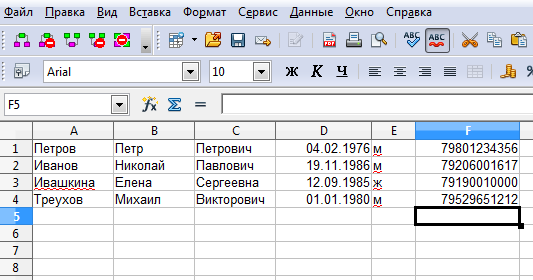
Затем необходимо ее пересохранить в формате CSV. С этим легко справляется любое приложение, будь то MS Excel или OpenOffice Calc.
Нажимаем "Файл", затем выбираем "Сохранить как..." и в появившемся окошке внизу пишем название файла, а затем типа файла "Текст CSV".
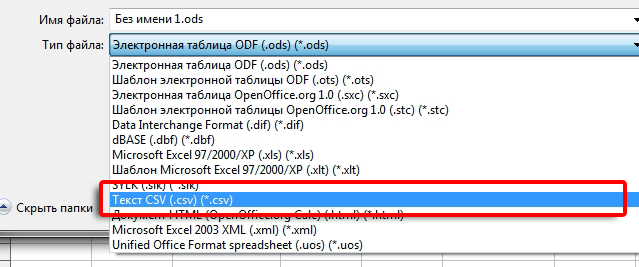
Затем Вам предложат каким образом преобразовать таблицу в текст.
Основное, что нужно помнить: Кодировка должна быть исключительно "Кириллица (Win-1251)", разделитель поля желательно указать точку с запятой, а разделитель текста вообще убрать. Жмем "Ок".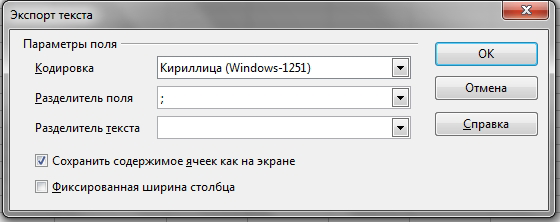
После того, как файл CSV сделан, запускаем программу ProfiSend, переходим в раздел "Контакты" и в правом верхнем углу жмем "Импорт":
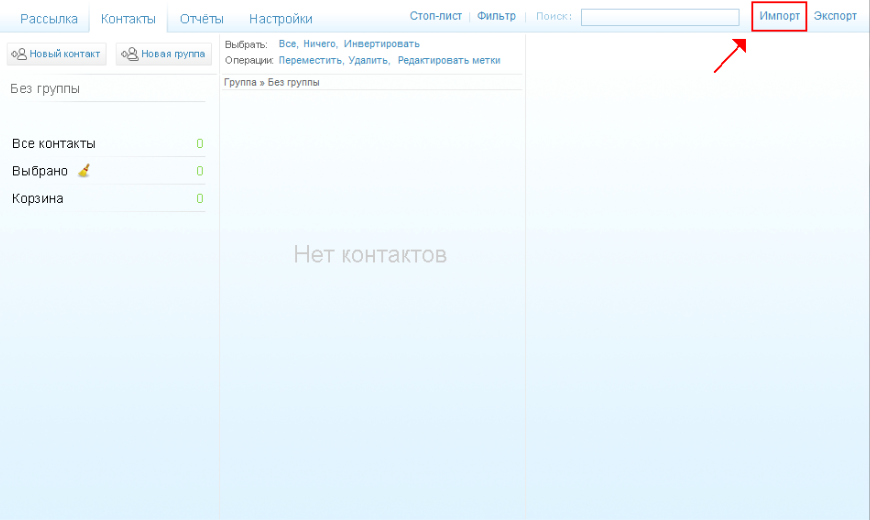
В появившемся окошке выбираем файл CSV, а затем начинаем проставлять какая колонка в исходном файле соответствует каким данным.
Разделитесь указываем тот же, что при сохранении файл CSV.После того, как все настроено, жмем "Импорт" и дожидаемся завершения загрузки контактов в базу программы.
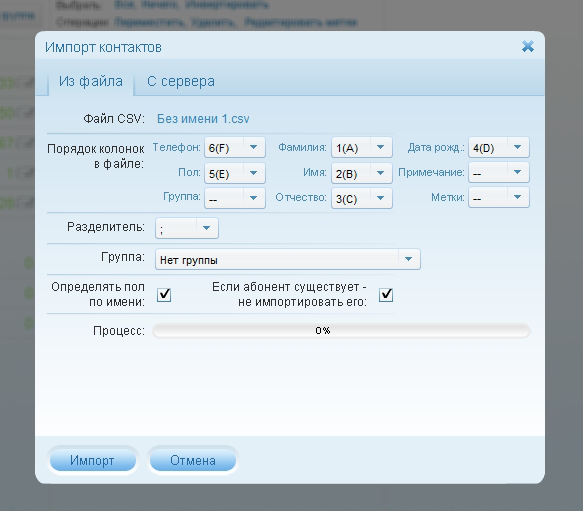
Контакты можно загружать сразу в отдельные группы, чтобы, допустим, разделять клиентов по магазинам или по интересам, что в дальнейшем позволит делать СМС-рассылки только для самых лояльных клиентов.
Как создавать серверные группы и зачем они нужны
Для больших групп, которые содержат более 50 000 получателей, желательно создавать серверные группы, которые будут храниться на наших серверах. Это ускорит рассылку по группам. Но у серверных групп есть единственный нюанс - в базу попадают только телефоны, поэтому подстановкой имен при рассылке по серверной группе воспользоваться не получится.
Чтобы создать серверную группу, необходимо кликнуть на кнопке "Новая группа" в разделе "Контакты".
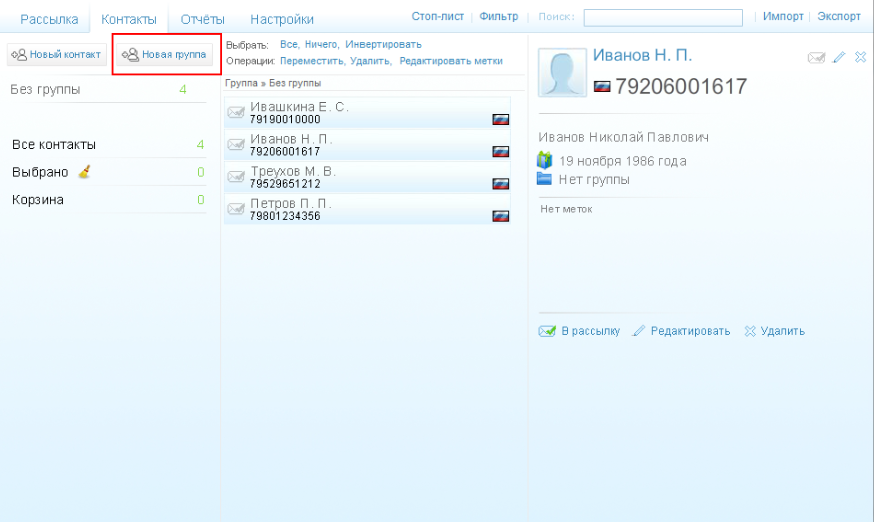
В появившемся окне пишем название для группы и ставим галочку "создать группу на сервере".
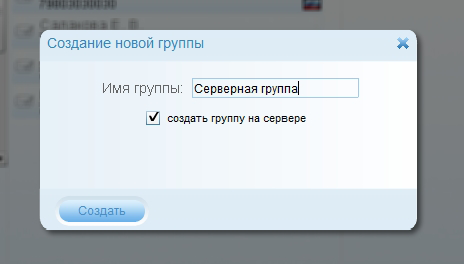
После этого Вы можете импортировать в эту группу сколько угодно телефонов.
Как планировать рассылку на указанное время и дату
Иногда бывает необходимость, чтобы СМС-сообщение пришло в определенное время, а в это время никак не получится быть возле компьютера и сделать рассылку. Специально для этого в программе предусмотрена рассылка в указанное время и дату.
Чтобы запланировать рассылку, достаточно выбрать абонентов, по которым нужно разослать, выбрать имя отправителя, написать текст сообщения и в правой части экрана поставить галочку "Осуществить рассылку в указанное время", при этом указав дату и время рассылки.
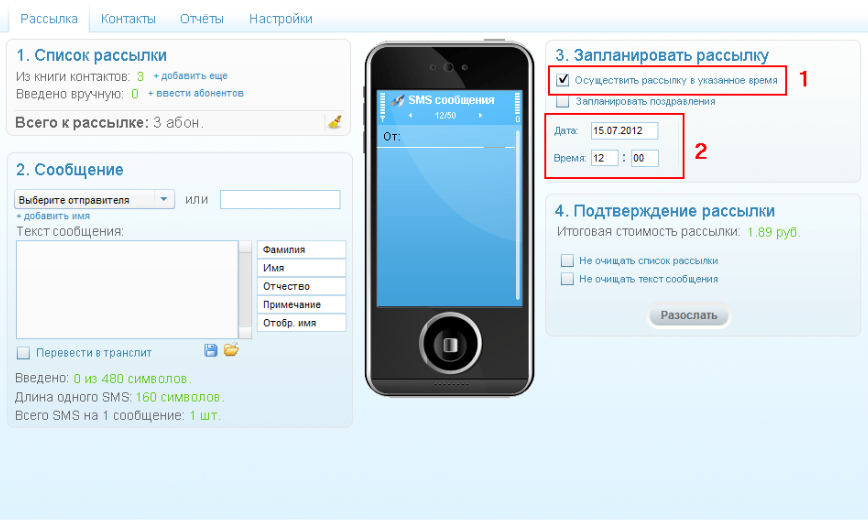
Как пользоваться стоп-листом
Если требуется, чтобы кто-то из клиентов не получил СМС-сообщение, то не обязательно его отправлять в "Корзину", достаточно просто добавить его номер телефона в "Стоп-лист". До тех пор, пока телефон (или же несколько телефонов) будет находиться в "Стоп-листе", эти абоненты не будут получать СМС-рассылку.
Чтобы добавить телефон в Стоп-лист, нужно перейти на вкладку "Контакты" и сверху нажать на кнопку "Стоп-лист":
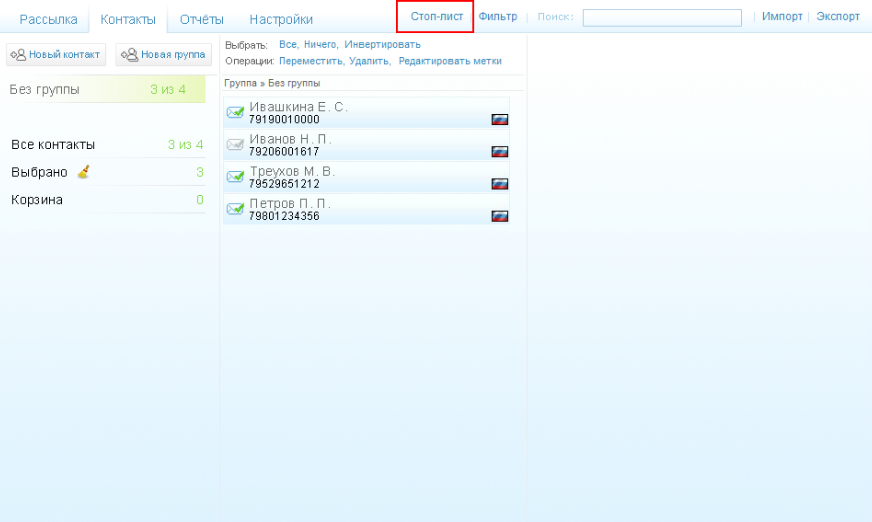
В появившемся окошке нужно ввести все телефоны, на которые пока нужно приостановить любую рассылку СМС-сообщений:
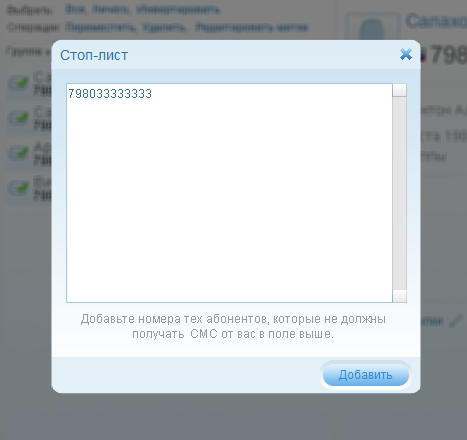
Удаление контактов. Корзина
Так же, абонента можно просто удалить. Для этого нужно выделить нужного абонента и сверху нажать на ссылку "Удалить" (на рисунке №1). После чего карточка абонента отправляется в корзину, но не удаляется полностью. Таким образом абонент не потерян, но в то же время в список телефонов СМС-рассылки он не попадет.
Чтобы восстановить абонента, достаточно зайти в "Корзину" во вкладке "Контакты", выделить нужного абонента и справа вверху нажать на иконку восстановления (на рисунке №2). Абонент автоматически перенесется из Корзины в ту же группу, из которой он был удален.
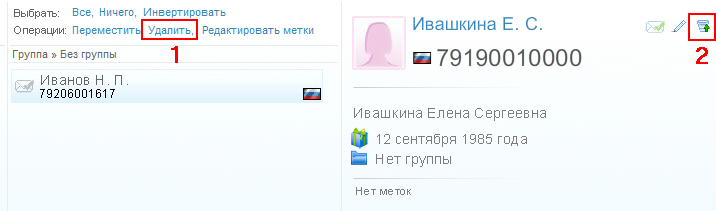
Если те контакты, что находятся в Корзине больше никогда не понадобятся или же, наоборот, их нужно все восстановить, то можно зайти в "Корзину" и сверху нажать на ссылку "Удалить из корзины" или "Восстановить", в зависимости от нужного результата.
Если удалить из Корзины, то контакты будут потеряны навсегда и восстановить их никак не получится.